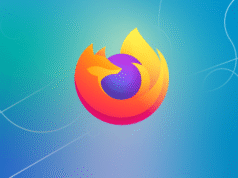Los lectores ayudan a respaldar a MSpoweruser. Es posible que recibamos una comisión si compra a través de nuestros enlaces.
Lea más en nuestra página de divulgación para saber cómo puede ayudar a MSPOWERUSER a sostener el equipo editorial.
¿La pantalla de Windows 11 se atenúa o se apaga constantemente cuando estás en medio de algo? Ajustar la configuración del tiempo de espera de la pantalla puede mejorar significativamente su flujo de trabajo y su experiencia general. Esta guía proporciona un proceso sencillo, paso a paso, para personalizar la configuración del tiempo de espera de la pantalla en Windows 11, de modo que la pantalla permanezca encendida todo el tiempo que la necesite.
Ya sea que desee evitar interrupciones durante las presentaciones, monitorear los procesos en curso o simplemente evitar volver a ingresar su contraseña, comprender y modificar estas configuraciones es esencial. Vaya a cómo puede adaptar fácilmente el tiempo de espera de la pantalla de Windows 11 a sus necesidades específicas.
¿Cómo cambio el tiempo de espera de la pantalla en Windows 11?
Accediendo a las opciones de energía
- hacer clic en empezar botón
- escribePanel de control“Y sigue adelante ingresar.
- En el Panel de control, seleccione “Hardware y sonido“
- Haga clic en “Opciones de energía“
Cambiar la configuración del plan de energía
- Junto al plan de energía seleccionado actualmente (generalmente “Equilibrado” o “Ahorro de energía”), haga clic en “Cambiar la configuración del plan“
- usar “Apagar la pantallaMenú desplegable para seleccionar el período de tiempo de espera deseado para cuando su computadora tenga batería y cuando esté enchufada.
- usar “Pon la computadora en suspensiónMenú desplegable para seleccionar la duración de suspensión deseada para cuando su computadora esté funcionando con batería y cuando esté enchufada.
- Haga clic en “guardar los cambiospara aplicar su nueva configuración.
Usando la aplicación de configuración de Windows
- hacer clic en empezar botón
- Hacer clic en ajustes icono (icono de engranaje) o escriba “ajustes“Y sigue adelante ingresar.
- Haga clic en “sistema“
- Seleccionar “Energía y batería“
- expandir”Pantallas y sueño” sección.
- Utilice el menú desplegable debajo de “Con batería, apago mi pantalla más tarde“y”Después de conectarlo, apague Mi pantalla”para seleccionar su período de tiempo preferido.
- Del mismo modo, ajuste “Con batería, poner mi dispositivo en modo de suspensión más tarde“y”Cuando esté enchufado, pongo mi dispositivo en modo de suspensión más tarde“configuración.
Comprender los planes de energía
Un plan de energía es una colección de configuraciones de hardware y sistema que rigen cómo su computadora usa la energía. Windows 11 ofrece varios planes de energía predeterminados, cada uno diseñado para diferentes escenarios de uso. Aquí hay una comparación rápida:
| características | equilibrado | Ahorro de energía | Rendimiento alto |
|---|---|---|---|
| Tiempo de espera de pantalla | Moderado (p. ej., 10 minutos) | Corto (p. ej., 5 minutos) | Largo (p. ej., 15 minutos o nunca) |
| actuación | Buen equilibrio entre rendimiento y potencia. | Prioriza la conservación de energía | Prioriza el rendimiento |
| Duración de la batería | moderado | el mas largo | el mas pequeño |
| ideal para | Uso diario | Amplíe la duración de la batería mientras viaja | Tarea exigente, juegos. |
Consejos
- Considere su uso: Si utiliza con frecuencia su computadora portátil desconectada, un tiempo de espera breve de la pantalla puede aumentar significativamente la duración de la batería.
- Modo de presentación: Al realizar una presentación, configure el tiempo de espera de la pantalla en “Nunca” para evitar interrupciones. No olvides revertir la configuración más tarde para ahorrar batería.
- Privacidad: Un período breve puede aumentar la privacidad al bloquear automáticamente la pantalla cuando te alejas
- Plan de energía personalizado: Para usuarios avanzados, Windows 11 les permite crear planes de energía personalizados con configuraciones adaptadas a necesidades específicas.
Optimización puntual de su pantalla
Ajustar la configuración del tiempo de espera de la pantalla en Windows 11 es una forma sencilla pero eficaz de personalizar su experiencia informática. Ya sea que priorice la duración de la batería, el rendimiento o la conveniencia, estos pasos le permitirán adaptar su dispositivo a sus necesidades específicas.
Preguntas frecuentes
¿Cómo puedo evitar que mi pantalla se apague por completo? Establezca la configuración “Apagar la pantalla después” en “Nunca” en la aplicación Opciones de energía o Configuración.
¿Por qué mi pantalla sigue apagándose cuando estoy usando la computadora? Verifique la configuración de su plan de energía para asegurarse de que el tiempo de espera de la pantalla no sea demasiado corto. Además, asegúrese de que su computadora no entre en suspensión debido a la inactividad.
¿Puedo configurar diferentes configuraciones de tiempo de espera de pantalla para diferentes aplicaciones? No, Windows 11 no ofrece configuraciones de tiempo de espera de pantalla específicas de la aplicación. La configuración se aplica en todo el sistema.
¿Cambiar el tiempo de espera de la pantalla afectará el rendimiento de mi computadora? Un tiempo de espera de pantalla más prolongado puede acortar ligeramente la duración de la batería de la computadora portátil, pero no afectará significativamente el rendimiento general.
¿Cómo puedo bloquear rápidamente mi pantalla cuando estoy fuera? prensa Tecla de Windows + L Para bloquear su pantalla inmediatamente.
Edgar es un editor tecnológico con más de 10 años de experiencia, especializado en IA, tecnologías emergentes e innovación digital. Proporciona artículos claros y atractivos que simplifican temas complejos y, al mismo tiempo, cubren la seguridad y la privacidad para ayudar a los lectores a proteger sus vidas digitales.